如何检查是否有人已经用你的Mac或Windows电脑
1、windows系统
查看登录事件
按windows键,在搜索框输入 Event Viewer
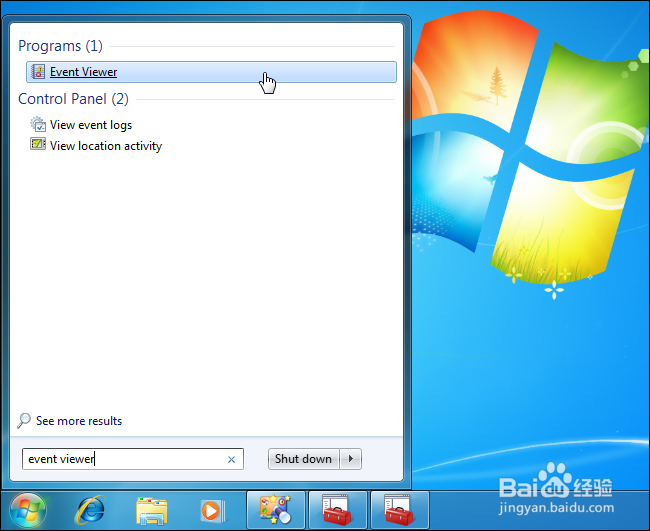
2、导航到Windows日志 - 事件查看器>安全类别。
寻找事件ID 4624的事件 - 这些代表登录成功的事件。这可以查看哪些用户登录了你的电脑。
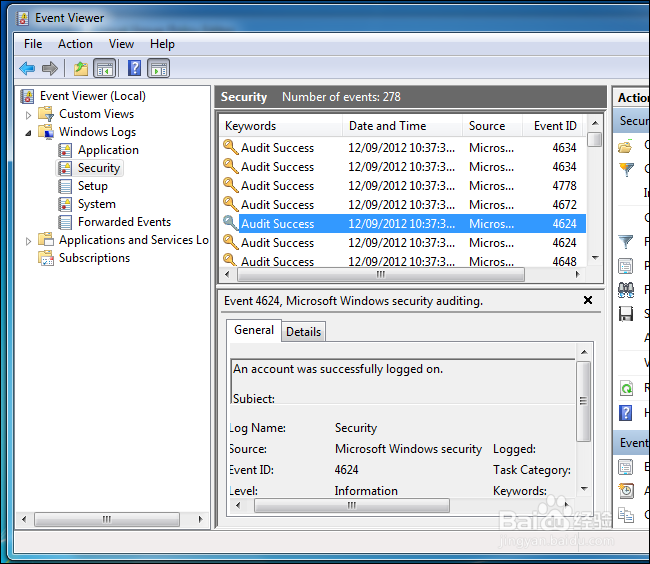
3、要了解更多信息 - 如登录到计算机的用户帐户 - 你可以双击该事件,并在文本框中向下滚动。 (您也可以倒在事件列表下方的文本框中滚动。)
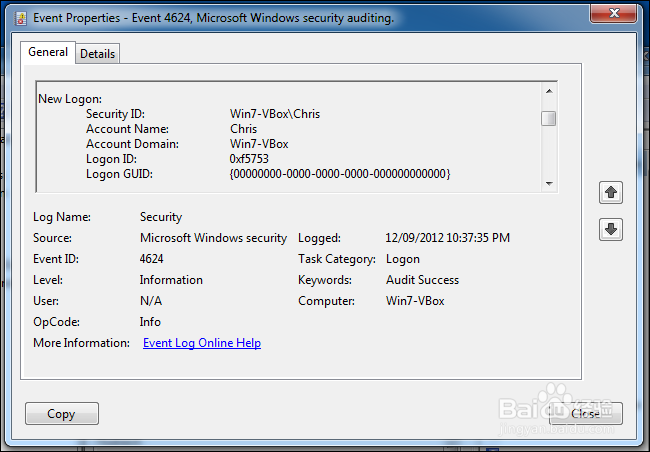
4、如果没有这个选项,你需要设置一下本地策略。
启用登录审核
首先,打开本地组策略编辑器-按Windows键,键入gpedit.msc在开始菜单,然后按Enter键。 (您也可以使一个域控制器上登录事件的审核,如果你管理与集中登录网络。)

5、导航到以下文件夹:本地计算机策略 - >计算机配置 - > Windows设置 - >安全设置 - >本地策略 - >审核策略。
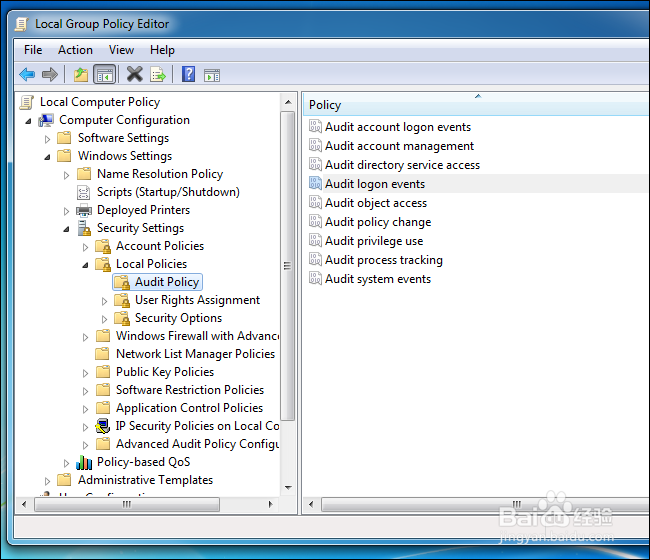
6、在右窗格中双击审核登录事件策略设置来调整它的选项。 在属性窗口中,启用成功复选框记录成功登录。 您还可以启用失败复选框记录失败的登录。
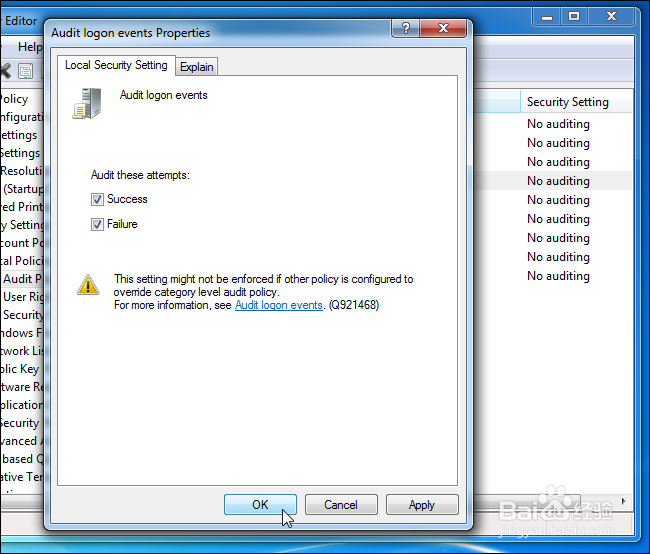
7、苹果电脑
首先,打开控制台通过按下Command +空格键或单击Spotlight图标搜索它
通过键入wake进入搜索栏和滚动到列表的底部,可以看到最新的事件

8、您也可以在命令行中键入以下搜索:syslog | grep -i "wake reason"

声明:本网站引用、摘录或转载内容仅供网站访问者交流或参考,不代表本站立场,如存在版权或非法内容,请联系站长删除,联系邮箱:site.kefu@qq.com。
阅读量:96
阅读量:163
阅读量:98
阅读量:66
阅读量:122